Peugeot 508 2018 Omistajan käsikirja (in Finnish)
Manufacturer: PEUGEOT, Model Year: 2018, Model line: 508, Model: Peugeot 508 2018Pages: 320, PDF Size: 10.14 MB
Page 281 of 320
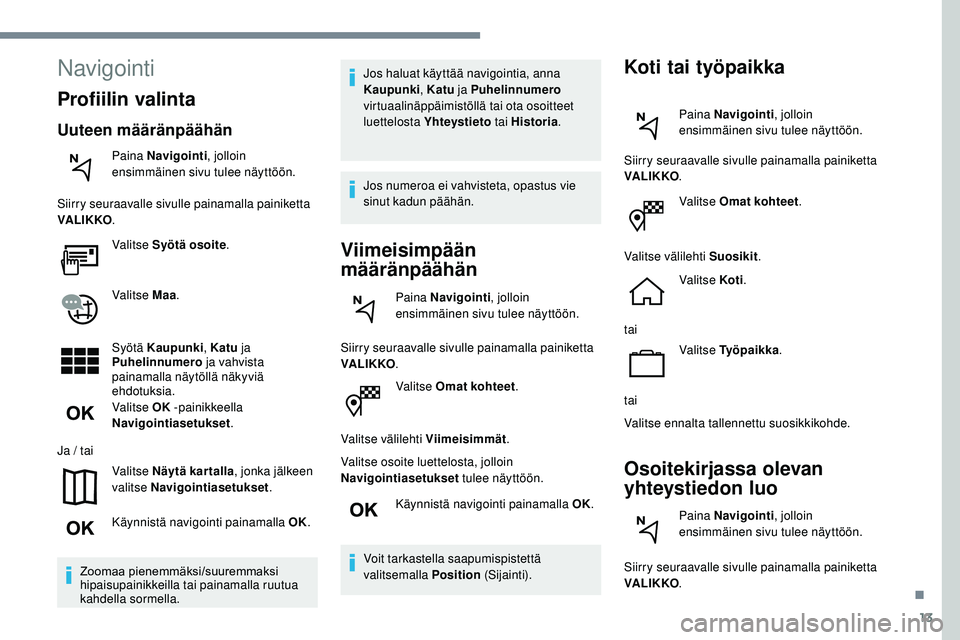
13
Valitse Omat kohteet.
Valitse välilehti Viimeisimmät .
Valitse osoite luettelosta, jolloin
Navigointiasetukset tulee näyttöön.
Käynnistä navigointi painamalla OK.
Voit tarkastella saapumispistettä
valitsemalla Position (Sijainti).
Koti tai työpaikka
Paina Navigointi, jolloin
ensimmäinen sivu tulee näyttöön.
Siirry seuraavalle sivulle painamalla painiketta
VA LI K KO .
Valitse Omat kohteet .
Valitse välilehti Suosikit .
Valitse Koti .
tai Valitse Työpaikka .
tai
Valitse ennalta tallennettu suosikkikohde.
Osoitekirjassa olevan
yhteystiedon luo
Paina Navigointi , jolloin
ensimmäinen sivu tulee näyttöön.
Siirry seuraavalle sivulle painamalla painiketta
VA LI K KO .
Navigointi
Profiilin valinta
Uuteen määränpäähän
Paina Navigointi , jolloin
ensimmäinen sivu tulee näyttöön.
Siirry seuraavalle sivulle painamalla painiketta
VA LI K KO .
Valitse Syötä osoite .
Valitse Maa .
Syötä Kaupunki , Katu ja
Puhelinnumero ja vahvista
painamalla näytöllä näkyviä
ehdotuksia.
Valitse OK -painikkeella
Navigointiasetukset .
Ja / tai Valitse Näytä kartalla , jonka jälkeen
valitse Navigointiasetukset .
Käynnistä navigointi painamalla OK.
Zoomaa pienemmäksi/suuremmaksi
hipaisupainikkeilla tai painamalla ruutua
kahdella sormella. Jos haluat käyttää navigointia, anna
Kaupunki
, Katu ja Puhelinnumero
virtuaalinäppäimistöllä tai ota osoitteet
luettelosta Yhteystieto tai Historia.
Jos numeroa ei vahvisteta, opastus vie
sinut kadun päähän.
Viimeisimpään
määränpäähän
Paina Navigointi , jolloin
ensimmäinen sivu tulee näyttöön.
Siirry seuraavalle sivulle painamalla painiketta
VA LI K KO .
.
Page 282 of 320
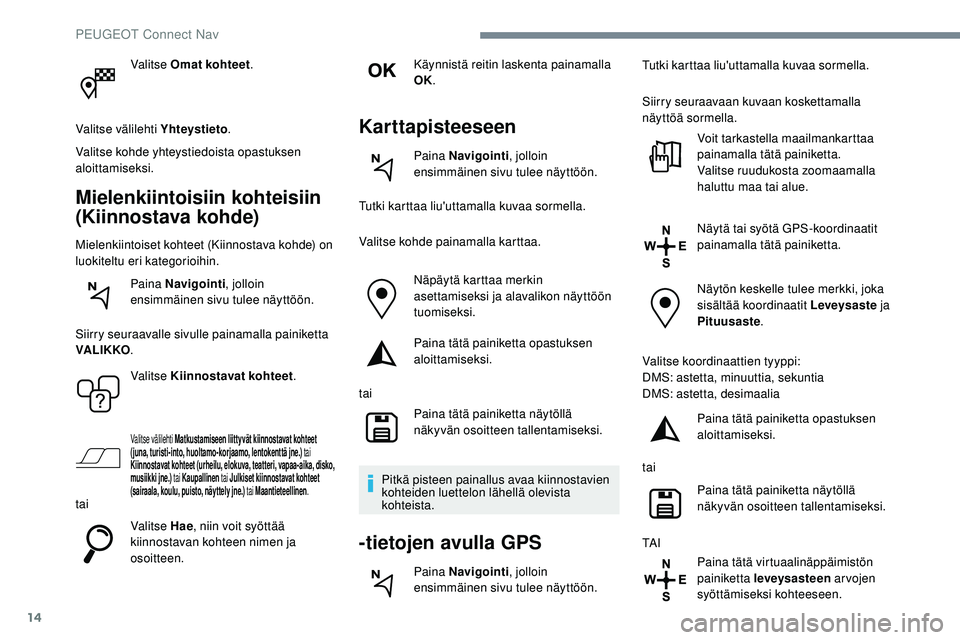
14
Valitse Omat kohteet.
Valitse välilehti Yhteystieto .
Valitse kohde yhteystiedoista opastuksen
aloittamiseksi.
Mielenkiintoisiin kohteisiin
(Kiinnostava kohde)
Mielenkiintoiset kohteet (Kiinnostava kohde) on
luokiteltu eri kategorioihin. Paina Navigointi , jolloin
ensimmäinen sivu tulee näyttöön.
Siirry seuraavalle sivulle painamalla painiketta
VA LI K KO .
Valitse Kiinnostavat kohteet .
Valitse välilehti Matkustamiseen liittyvät kiinnostavat kohteet
(juna, turisti-into, huoltamo-korjaamo, lentokenttä jne.) tai
Kiinnostavat kohteet (urheilu, elokuva, teatteri, vapaa-aika, disko,
musiikki jne.) tai Kaupallinen tai Julkiset kiinnostavat kohteet
(sairaala, koulu, puisto, näyttely jne.) tai Maantieteellinen.
tai
Valitse Hae , niin voit syöttää
kiinnostavan kohteen nimen ja
osoitteen. Käynnistä reitin laskenta painamalla
OK.
Karttapisteeseen
Paina Navigointi
, jolloin
ensimmäinen sivu tulee näyttöön.
Tutki karttaa liu'uttamalla kuvaa sormella.
Valitse kohde painamalla karttaa.
Näpäytä karttaa merkin
asettamiseksi ja alavalikon näyttöön
tuomiseksi.
Paina tätä painiketta opastuksen
aloittamiseksi.
tai Paina tätä painiketta näytöllä
näkyvän osoitteen tallentamiseksi.
Pitkä pisteen painallus avaa kiinnostavien
kohteiden luettelon lähellä olevista
kohteista.
-tietojen avulla GPS
Paina Navigointi , jolloin
ensimmäinen sivu tulee näyttöön. Tutki karttaa liu'uttamalla kuvaa sormella.
Siirry seuraavaan kuvaan koskettamalla
näyttöä sormella.
Voit tarkastella maailmankarttaa
painamalla tätä painiketta.
Valitse ruudukosta zoomaamalla
haluttu maa tai alue.
Näytä tai syötä GPS-koordinaatit
painamalla tätä painiketta.
Näytön keskelle tulee merkki, joka
sisältää koordinaatit Leveysaste ja
Pituusaste .
Valitse koordinaattien tyyppi:
DMS: astetta, minuuttia, sekuntia
DMS: astetta, desimaalia Paina tätä painiketta opastuksen
aloittamiseksi.
tai Paina tätä painiketta näytöllä
näkyvän osoitteen tallentamiseksi.
TA I Paina tätä virtuaalinäppäimistön
painiketta leveysasteen ar vojen
syöttämiseksi kohteeseen.
PEUGEOT Connect Nav
Page 283 of 320
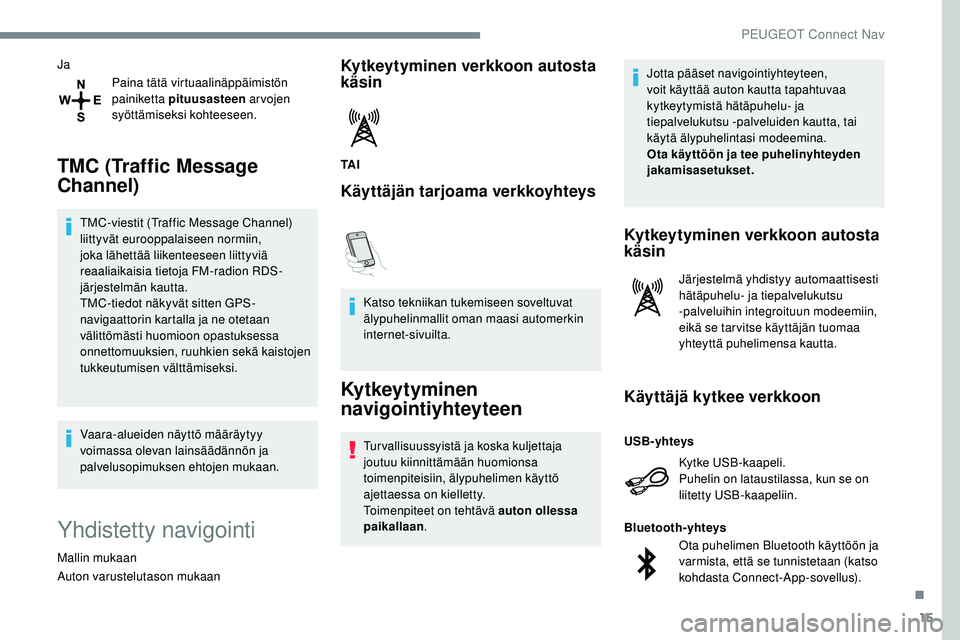
15
JaPaina tätä virtuaalinäppäimistön
painiketta pituusasteen ar vojen
syöttämiseksi kohteeseen.
TMC (Traffic Message
Channel)
TMC-viestit (Traffic Message Channel)
liittyvät eurooppalaiseen normiin,
joka lähettää liikenteeseen liittyviä
reaaliaikaisia tietoja FM-radion RDS-
järjestelmän kautta.
TMC-tiedot näkyvät sitten GPS-
navigaattorin kartalla ja ne otetaan
välittömästi huomioon opastuksessa
onnettomuuksien, ruuhkien sekä kaistojen
tukkeutumisen välttämiseksi.
Vaara-alueiden näyttö määräytyy
voimassa olevan lainsäädännön ja
palvelusopimuksen ehtojen mukaan.
Yhdistetty navigointi
Mallin mukaan
Auton varustelutason mukaan
Kytkeytyminen verkkoon autosta
käsin
TA I
Käyttäjän tarjoama verkkoyhteys
Kytkeytyminen
navigointiyhteyteen
Tur vallisuussyistä ja koska kuljettaja
joutuu kiinnittämään huomionsa
toimenpiteisiin, älypuhelimen käyttö
ajettaessa on kielletty.
Toimenpiteet on tehtävä auton ollessa
paikallaan . Jotta pääset navigointiyhteyteen,
voit käyttää auton kautta tapahtuvaa
kytkeytymistä hätäpuhelu- ja
tiepalvelukutsu -palveluiden kautta, tai
käytä älypuhelintasi modeemina.
Ota käyttöön ja tee puhelinyhteyden
jakamisasetukset.
Kytkeytyminen verkkoon autosta
käsin
Järjestelmä yhdistyy automaattisesti
hätäpuhelu- ja tiepalvelukutsu
-palveluihin integroituun modeemiin,
eikä se tar vitse käyttäjän tuomaa
yhteyttä puhelimensa kautta.
Käyttäjä kytkee verkkoon
Kytke USB-kaapeli.
Puhelin on lataustilassa, kun se on
liitetty USB-kaapeliin.
USB-yhteys
Ota puhelimen Bluetooth käyttöön ja
varmista, että se tunnistetaan (katso
kohdasta Connect-App-sovellus).
Bluetooth-yhteys
Katso tekniikan tukemiseen soveltuvat
älypuhelinmallit oman maasi automerkin
internet-sivuilta.
.
PEUGEOT Connect Nav
Page 284 of 320
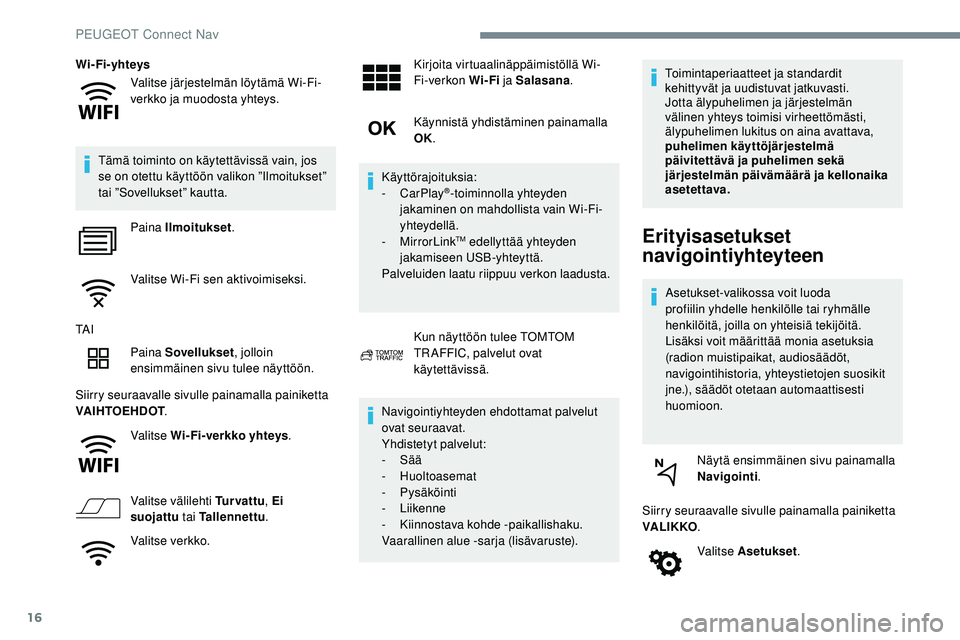
16
Valitse järjestelmän löytämä Wi-Fi-
verkko ja muodosta yhteys.
Wi-Fi-yhteys
Tämä toiminto on käytettävissä vain, jos
se on otettu käyttöön valikon ”Ilmoitukset”
tai ”Sovellukset” kautta. Paina Ilmoitukset .
Valitse Wi-Fi sen aktivoimiseksi.
TA I Paina Sovellukset , jolloin
ensimmäinen sivu tulee näyttöön.
Siirry seuraavalle sivulle painamalla painiketta
VAIHTOEHDOT .
Valitse Wi-Fi-verkko yhteys .
Valitse välilehti Tu r v a t t u , Ei
suojattu tai Tallennettu .
Valitse verkko. Kirjoita virtuaalinäppäimistöllä Wi-
Fi-verkon Wi-Fi
ja Salasana.
Käynnistä yhdistäminen painamalla
OK.
Käyttörajoituksia:
-
CarPlay
®-toiminnolla yhteyden
jakaminen on mahdollista vain Wi-Fi-
yhteydellä.
-
MirrorLink
TM edellyttää yhteyden
jakamiseen USB-yhteyttä.
Palveluiden laatu riippuu verkon laadusta.
Kun näyttöön tulee TOMTOM
TR AFFIC, palvelut ovat
käytettävissä.
Navigointiyhteyden ehdottamat palvelut
ovat seuraavat.
Yhdistetyt palvelut:
-
Sää
-
Huoltoasemat
-
Pysäköinti
-
Liikenne
-
K
iinnostava kohde -paikallishaku.
Vaarallinen alue -sarja (lisävaruste). Toimintaperiaatteet ja standardit
kehittyvät ja uudistuvat jatkuvasti.
Jotta älypuhelimen ja järjestelmän
välinen yhteys toimisi virheettömästi,
älypuhelimen lukitus on aina avattava,
puhelimen käyttöjärjestelmä
päivitettävä ja puhelimen sekä
järjestelmän päivämäärä ja kellonaika
asetettava.Erityisasetukset
navigointiyhteyteen
Asetukset-valikossa voit luoda
profiilin yhdelle henkilölle tai ryhmälle
henkilöitä, joilla on yhteisiä tekijöitä.
Lisäksi voit määrittää monia asetuksia
(radion muistipaikat, audiosäädöt,
navigointihistoria, yhteystietojen suosikit
jne.), säädöt otetaan automaattisesti
huomioon.
Näytä ensimmäinen sivu painamalla
Navigointi .
Siirry seuraavalle sivulle painamalla painiketta
VA LI K KO .
Valitse Asetukset .
PEUGEOT Connect Nav
Page 285 of 320
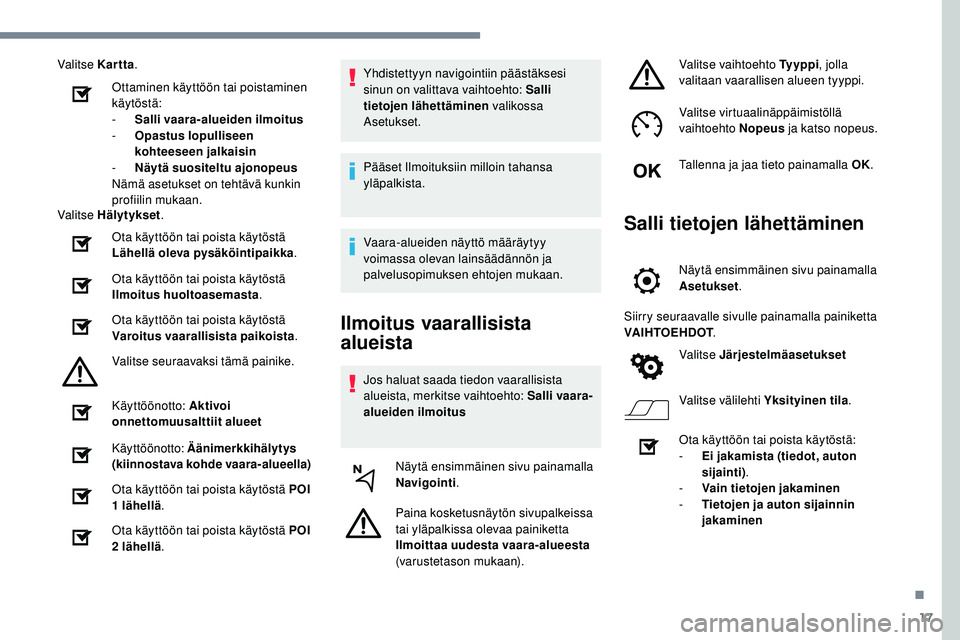
17
Valitse Kartta.
Ottaminen käyttöön tai poistaminen
käytöstä:
-
S
alli vaara-alueiden ilmoitus
-
O
pastus lopulliseen
kohteeseen jalkaisin
-
Nä
ytä suositeltu ajonopeus
Nämä asetukset on tehtävä kunkin
profiilin mukaan.
Valitse Hälytykset .
Ota käyttöön tai poista käytöstä
Lähellä oleva pysäköintipaikka .
Ota käyttöön tai poista käytöstä
Ilmoitus huoltoasemasta .
Ota käyttöön tai poista käytöstä
Varoitus vaarallisista paikoista .
Valitse seuraavaksi tämä painike.
Käyttöönotto: Aktivoi
onnettomuusalttiit alueet
Käyttöönotto: Äänimerkkihälytys
(kiinnostava kohde vaara-alueella)
Ota käyttöön tai poista käytöstä POI
1 lähellä .
Ota käyttöön tai poista käytöstä POI
2 lähellä . Yhdistettyyn navigointiin päästäksesi
sinun on valittava vaihtoehto: Salli
tietojen lähettäminen
valikossa
Asetukset.
Pääset Ilmoituksiin milloin tahansa
yläpalkista.
Vaara-alueiden näyttö määräytyy
voimassa olevan lainsäädännön ja
palvelusopimuksen ehtojen mukaan.
Ilmoitus vaarallisista
alueista
Jos haluat saada tiedon vaarallisista
alueista, merkitse vaihtoehto: Salli vaara-
alueiden ilmoitus
Näytä ensimmäinen sivu painamalla
Navigointi .
Paina kosketusnäytön sivupalkeissa
tai yläpalkissa olevaa painiketta
Ilmoittaa uudesta vaara-alueesta
(varustetason mukaan). Valitse vaihtoehto Ty y p p i
, jolla
valitaan vaarallisen alueen tyyppi.
Valitse virtuaalinäppäimistöllä
vaihtoehto Nopeus ja katso nopeus.
Tallenna ja jaa tieto painamalla OK.
Salli tietojen lähettäminen
Näytä ensimmäinen sivu painamalla
Asetukset .
Siirry seuraavalle sivulle painamalla painiketta
VAIHTOEHDOT .
Valitse Järjestelmäasetukset
Valitse välilehti Yksityinen tila .
Ota käyttöön tai poista käytöstä:
-
E
i jakamista (tiedot, auton
sijainti) .
-
V
ain tietojen jakaminen
-
T
ietojen ja auton sijainnin
jakaminen
.
Page 286 of 320
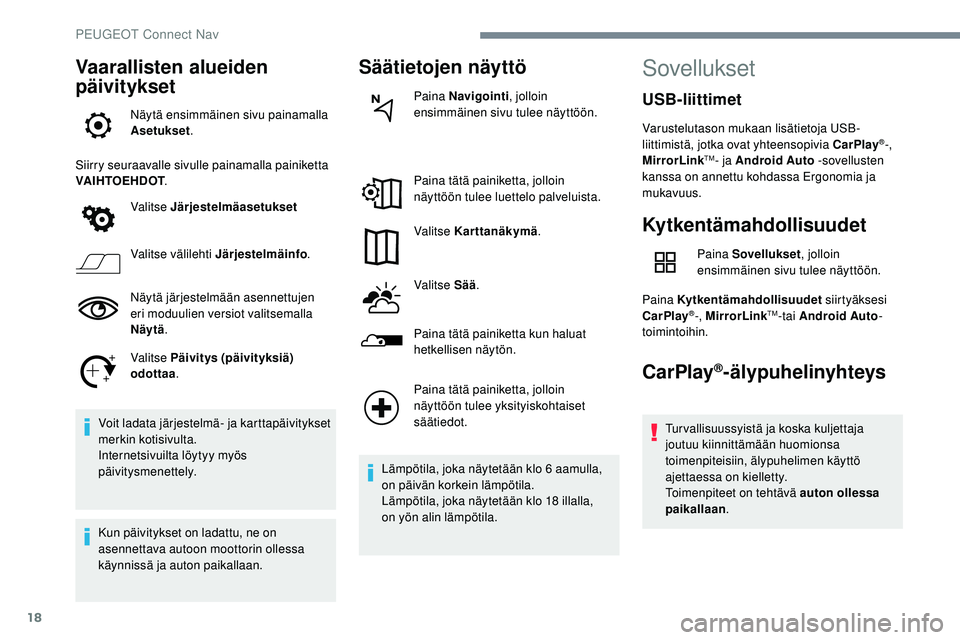
18
Vaarallisten alueiden
päivitykset
Näytä ensimmäinen sivu painamalla
Asetukset.
Siirry seuraavalle sivulle painamalla painiketta
VAIHTOEHDOT .
Valitse Järjestelmäasetukset
Valitse välilehti Järjestelmäinfo .
Näytä järjestelmään asennettujen
eri moduulien versiot valitsemalla
Näytä.
Valitse Päivitys (päivityksiä)
odottaa .
Voit ladata järjestelmä- ja karttapäivitykset
merkin kotisivulta.
Internetsivuilta löytyy myös
päivitysmenettely.
Kun päivitykset on ladattu, ne on
asennettava autoon moottorin ollessa
käynnissä ja auton paikallaan.
Säätietojen näyttö
Paina Navigointi , jolloin
ensimmäinen sivu tulee näyttöön.
Paina tätä painiketta, jolloin
näyttöön tulee luettelo palveluista.
Valitse Karttanäkymä .
Valitse Sää .
Paina tätä painiketta kun haluat
hetkellisen näytön.
Paina tätä painiketta, jolloin
näyttöön tulee yksityiskohtaiset
säätiedot.
Lämpötila, joka näytetään klo 6 aamulla,
on päivän korkein lämpötila.
Lämpötila, joka näytetään klo 18 illalla,
on
yön alin lämpötila.
Sovellukset
Kytkentämahdollisuudet
Paina Sovellukset , jolloin
ensimmäinen sivu tulee näyttöön.
Paina Kytkentämahdollisuudet siirtyäksesi
CarPlay
®-, MirrorLinkTM-tai Android Auto -
toimintoihin.
CarPlay®-älypuhelinyhteys
Tur vallisuussyistä ja koska kuljettaja
joutuu kiinnittämään huomionsa
toimenpiteisiin, älypuhelimen käyttö
ajettaessa on kielletty.
Toimenpiteet on tehtävä auton ollessa
paikallaan .
USB-liittimet
Varustelutason mukaan lisätietoja USB-
liittimistä, jotka ovat yhteensopivia CarPlay®-,
MirrorLinkTM- ja Android Auto -sovellusten
kanssa on annettu kohdassa Ergonomia ja
mukavuus.
PEUGEOT Connect Nav
Page 287 of 320
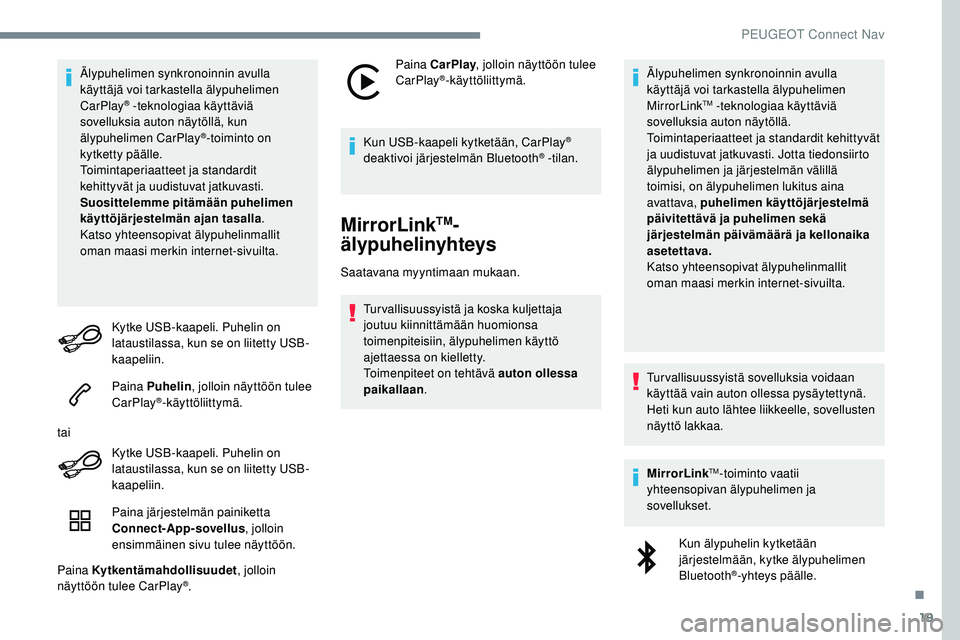
19
Älypuhelimen synkronoinnin avulla
käyttäjä voi tarkastella älypuhelimen
CarPlay
® -teknologiaa käyttäviä
sovelluksia auton näytöllä, kun
älypuhelimen CarPlay
®-toiminto on
kytketty päälle.
Toimintaperiaatteet ja standardit
kehittyvät ja uudistuvat jatkuvasti.
Suosittelemme pitämään puhelimen
käyttöjärjestelmän ajan tasalla .
Katso yhteensopivat älypuhelinmallit
oman maasi merkin internet-sivuilta.
Kytke USB-kaapeli. Puhelin on
lataustilassa, kun se on liitetty USB-
kaapeliin.
Paina Puhelin , jolloin näyttöön tulee
CarPlay
®-käyttöliittymä.
tai Kytke USB-kaapeli. Puhelin on
lataustilassa, kun se on liitetty USB-
kaapeliin.
Paina järjestelmän painiketta
Connect-App-sovellus , jolloin
ensimmäinen sivu tulee näyttöön.
Paina Kytkentämahdollisuudet , jolloin
näyttöön tulee CarPlay
®. Paina CarPlay
, jolloin näyttöön tulee
CarPlay
®-käyttöliittymä.
Kun USB-kaapeli kytketään, CarPlay
®
deaktivoi järjestelmän Bluetooth® -tilan.
MirrorLinkTM-
älypuhelinyhteys
Saatavana myyntimaan mukaan.
Tur vallisuussyistä ja koska kuljettaja
joutuu kiinnittämään huomionsa
toimenpiteisiin, älypuhelimen käyttö
ajettaessa on kielletty.
Toimenpiteet on tehtävä auton ollessa
paikallaan . Älypuhelimen synkronoinnin avulla
käyttäjä voi tarkastella älypuhelimen
MirrorLink
TM -teknologiaa käyttäviä
sovelluksia auton näytöllä.
Toimintaperiaatteet ja standardit kehittyvät
ja uudistuvat jatkuvasti. Jotta tiedonsiirto
älypuhelimen ja järjestelmän välillä
toimisi, on älypuhelimen lukitus aina
avattava, puhelimen käyttöjärjestelmä
päivitettävä ja puhelimen sekä
järjestelmän päivämäärä ja kellonaika
asetettava.
Katso yhteensopivat älypuhelinmallit
oman maasi merkin internet-sivuilta.
Tur vallisuussyistä sovelluksia voidaan
käyttää vain auton ollessa pysäytettynä.
Heti kun auto lähtee liikkeelle, sovellusten
näyttö lakkaa.
MirrorLink
TM-toiminto vaatii
yhteensopivan älypuhelimen ja
sovellukset.
Kun älypuhelin kytketään
järjestelmään, kytke älypuhelimen
Bluetooth
®-yhteys päälle.
.
PEUGEOT Connect Nav
Page 288 of 320
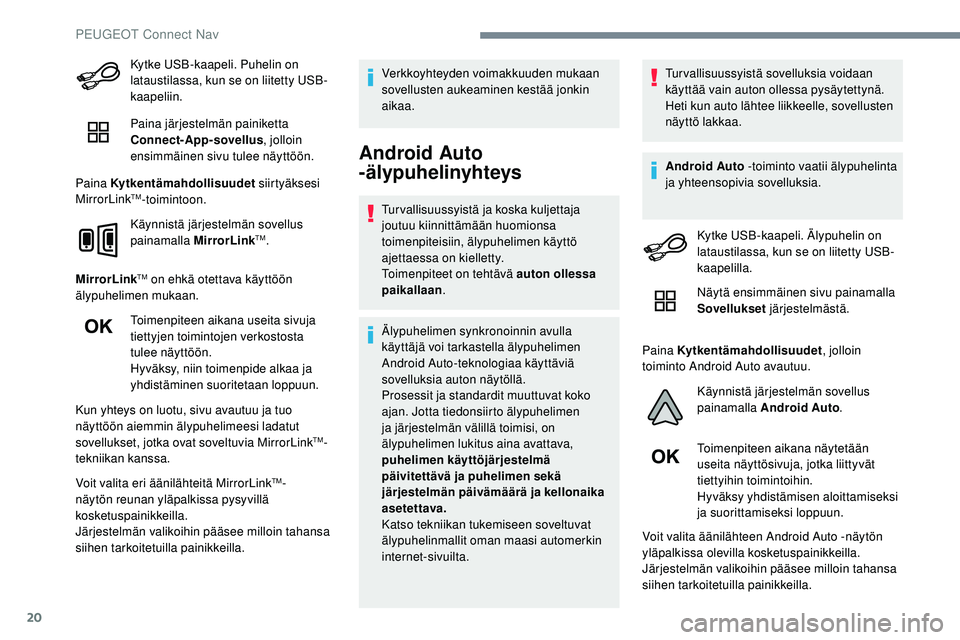
20
Kytke USB-kaapeli. Puhelin on
lataustilassa, kun se on liitetty USB-
kaapeliin.
Paina järjestelmän painiketta
Connect-App-sovellus, jolloin
ensimmäinen sivu tulee näyttöön.
Paina Kytkentämahdollisuudet siirtyäksesi
MirrorLink
TM-toimintoon.
Käynnistä järjestelmän sovellus
painamalla MirrorLink
TM.
MirrorLink
TM on ehkä otettava käyttöön
älypuhelimen mukaan.
Toimenpiteen aikana useita sivuja
tiettyjen toimintojen verkostosta
tulee näyttöön.
Hyväksy, niin toimenpide alkaa ja
yhdistäminen suoritetaan loppuun.
Kun yhteys on luotu, sivu avautuu ja tuo
näyttöön aiemmin älypuhelimeesi ladatut
sovellukset, jotka ovat soveltuvia MirrorLink
TM-
tekniikan kanssa.
Voit valita eri äänilähteitä MirrorLink
TM-
näytön reunan yläpalkissa pysyvillä
kosketuspainikkeilla.
Järjestelmän valikoihin pääsee milloin tahansa
siihen tarkoitetuilla painikkeilla. Verkkoyhteyden voimakkuuden mukaan
sovellusten aukeaminen kestää jonkin
aikaa.
Android Auto
-älypuhelinyhteys
Tur vallisuussyistä ja koska kuljettaja
joutuu kiinnittämään huomionsa
toimenpiteisiin, älypuhelimen käyttö
ajettaessa on kielletty.
Toimenpiteet on tehtävä auton ollessa
paikallaan
.
Älypuhelimen synkronoinnin avulla
käyttäjä voi tarkastella älypuhelimen
Android Auto-teknologiaa käyttäviä
sovelluksia auton näytöllä.
Prosessit ja standardit muuttuvat koko
ajan. Jotta tiedonsiirto älypuhelimen
ja järjestelmän välillä toimisi, on
älypuhelimen lukitus aina avattava,
puhelimen käyttöjärjestelmä
päivitettävä ja puhelimen sekä
järjestelmän päivämäärä ja kellonaika
asetettava.
Katso tekniikan tukemiseen soveltuvat
älypuhelinmallit oman maasi automerkin
internet-sivuilta. Tur vallisuussyistä sovelluksia voidaan
käyttää vain auton ollessa pysäytettynä.
Heti kun auto lähtee liikkeelle, sovellusten
näyttö lakkaa.
Android Auto
-toiminto vaatii älypuhelinta
ja yhteensopivia sovelluksia.
Kytke USB-kaapeli. Älypuhelin on
lataustilassa, kun se on liitetty USB-
kaapelilla.
Näytä ensimmäinen sivu painamalla
Sovellukset järjestelmästä.
Paina Kytkentämahdollisuudet , jolloin
toiminto Android Auto avautuu.
Käynnistä järjestelmän sovellus
painamalla Android Auto .
Toimenpiteen aikana näytetään
useita näyttösivuja, jotka liittyvät
tiettyihin toimintoihin.
Hyväksy yhdistämisen aloittamiseksi
ja suorittamiseksi loppuun.
Voit valita äänilähteen Android Auto -näytön
yläpalkissa olevilla kosketuspainikkeilla.
Järjestelmän valikoihin pääsee milloin tahansa
siihen tarkoitetuilla painikkeilla.
PEUGEOT Connect Nav
Page 289 of 320
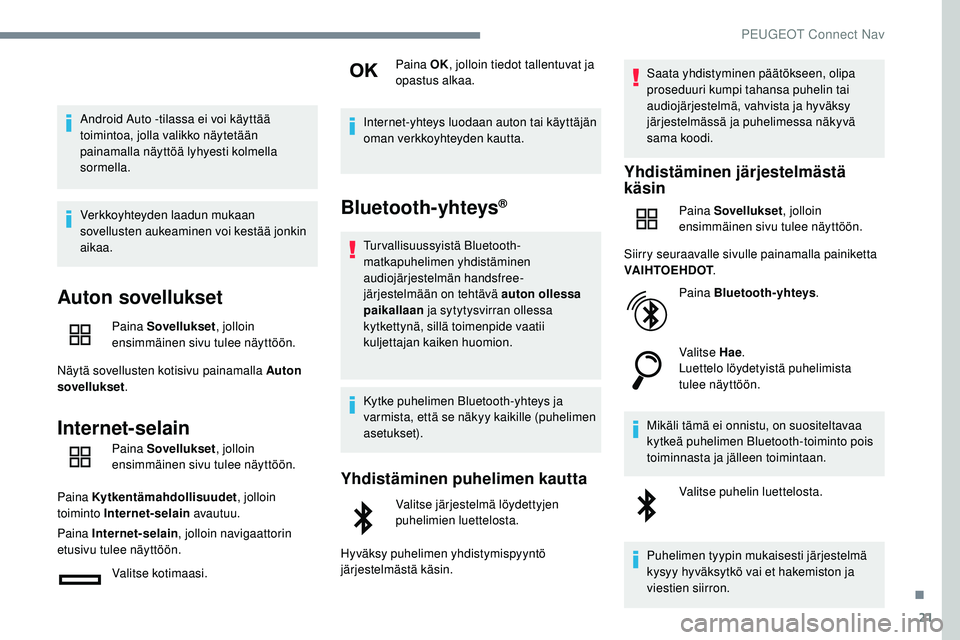
21
Android Auto -tilassa ei voi käyttää
toimintoa, jolla valikko näytetään
painamalla näyttöä lyhyesti kolmella
sormella.
Verkkoyhteyden laadun mukaan
sovellusten aukeaminen voi kestää jonkin
aikaa.
Auton sovellukset
Paina Sovellukset, jolloin
ensimmäinen sivu tulee näyttöön.
Näytä sovellusten kotisivu painamalla Auton
sovellukset .
Internet-selain
Paina Sovellukset , jolloin
ensimmäinen sivu tulee näyttöön.
Paina Kytkentämahdollisuudet , jolloin
toiminto Internet-selain avautuu.
Paina Internet-selain , jolloin navigaattorin
etusivu tulee näyttöön.
Valitse kotimaasi. Paina OK
, jolloin tiedot tallentuvat ja
opastus alkaa.
Internet-yhteys luodaan auton tai käyttäjän
oman verkkoyhteyden kautta.
Bluetooth-yhteys®
Turvallisuussyistä Bluetooth-
matkapuhelimen yhdistäminen
audiojärjestelmän handsfree-
järjestelmään on tehtävä auton ollessa
paikallaan ja sytytysvirran ollessa
kytkettynä, sillä toimenpide vaatii
kuljettajan kaiken huomion.
Kytke puhelimen Bluetooth-yhteys ja
varmista, että se näkyy kaikille (puhelimen
asetukset).
Yhdistäminen puhelimen kautta
Valitse järjestelmä löydettyjen
puhelimien luettelosta.
Hyväksy puhelimen yhdistymispyyntö
järjestelmästä käsin. Saata yhdistyminen päätökseen, olipa
proseduuri kumpi tahansa puhelin tai
audiojärjestelmä, vahvista ja hyväksy
järjestelmässä ja puhelimessa näkyvä
sama koodi.
Yhdistäminen järjestelmästä
käsin
Paina Sovellukset
, jolloin
ensimmäinen sivu tulee näyttöön.
Siirry seuraavalle sivulle painamalla painiketta
VAIHTOEHDOT .
Paina Bluetooth-yhteys .
Valitse Hae .
Luettelo löydetyistä puhelimista
tulee näyttöön.
Mikäli tämä ei onnistu, on suositeltavaa
kytkeä puhelimen Bluetooth-toiminto pois
toiminnasta ja jälleen toimintaan. Valitse puhelin luettelosta.
Puhelimen tyypin mukaisesti järjestelmä
kysyy hyväksytkö vai et hakemiston ja
viestien siirron.
.
PEUGEOT Connect Nav
Page 290 of 320
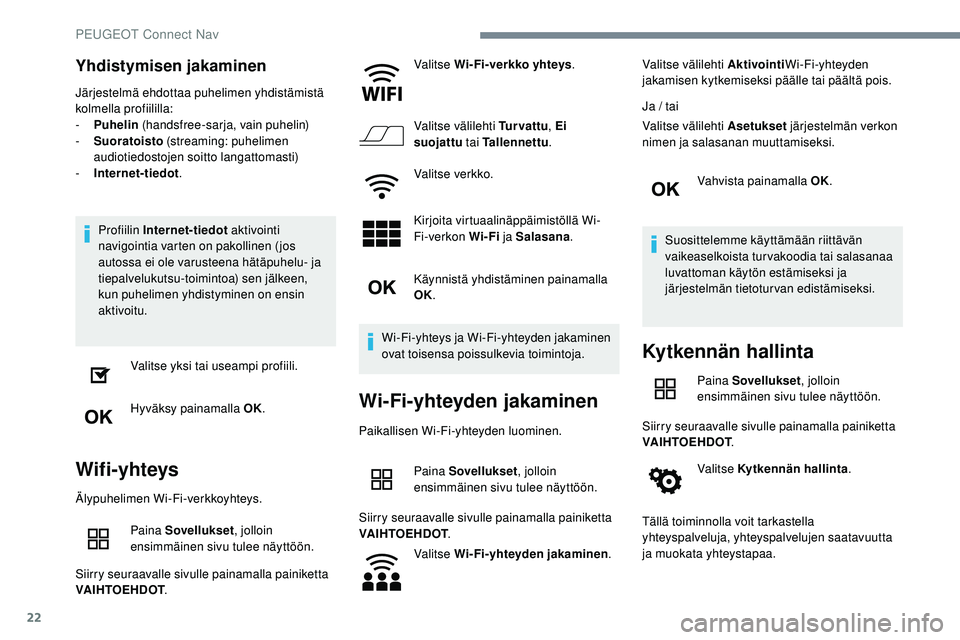
22
Yhdistymisen jakaminen
Järjestelmä ehdottaa puhelimen yhdistämistä
kolmella profiililla:
-
P
uhelin (handsfree-sarja, vain puhelin)
-
S
uoratoisto (streaming: puhelimen
audiotiedostojen soitto langattomasti)
-
I
nternet-tiedot .
Profiilin Internet-tiedot aktivointi
navigointia varten on pakollinen (jos
autossa ei ole varusteena hätäpuhelu- ja
tiepalvelukutsu-toimintoa) sen jälkeen,
kun puhelimen yhdistyminen on ensin
aktivoitu.
Valitse yksi tai useampi profiili.
Hyväksy painamalla OK.
Wifi-yhteys
Älypuhelimen Wi-Fi-verkkoyhteys. Paina Sovellukset , jolloin
ensimmäinen sivu tulee näyttöön.
Siirry seuraavalle sivulle painamalla painiketta
VAIHTOEHDOT . Valitse Wi-Fi-verkko yhteys
.
Valitse välilehti Tu r v a t t u , Ei
suojattu tai Tallennettu .
Valitse verkko.
Kirjoita virtuaalinäppäimistöllä Wi-
Fi-verkon Wi-Fi ja Salasana.
Käynnistä yhdistäminen painamalla
OK.
Wi-Fi-yhteys ja Wi-Fi-yhteyden jakaminen
ovat toisensa poissulkevia toimintoja.
Wi-Fi-yhteyden jakaminen
Paikallisen Wi-Fi-yhteyden luominen. Paina Sovellukset , jolloin
ensimmäinen sivu tulee näyttöön.
Siirry seuraavalle sivulle painamalla painiketta
VAIHTOEHDOT .
Valitse Wi-Fi-yhteyden jakaminen .Valitse välilehti Aktivointi
Wi-Fi-yhteyden
jakamisen kytkemiseksi päälle tai päältä pois.
Ja / tai
Valitse välilehti Asetukset järjestelmän verkon
nimen ja salasanan muuttamiseksi.
Vahvista painamalla OK.
Suosittelemme käyttämään riittävän
vaikeaselkoista turvakoodia tai salasanaa
luvattoman käytön estämiseksi ja
järjestelmän tietoturvan edistämiseksi.
Kytkennän hallinta
Paina Sovellukset , jolloin
ensimmäinen sivu tulee näyttöön.
Siirry seuraavalle sivulle painamalla painiketta
VAIHTOEHDOT .
Valitse Kytkennän hallinta .
Tällä toiminnolla voit tarkastella
yhteyspalveluja, yhteyspalvelujen saatavuutta
ja muokata yhteystapaa.
PEUGEOT Connect Nav